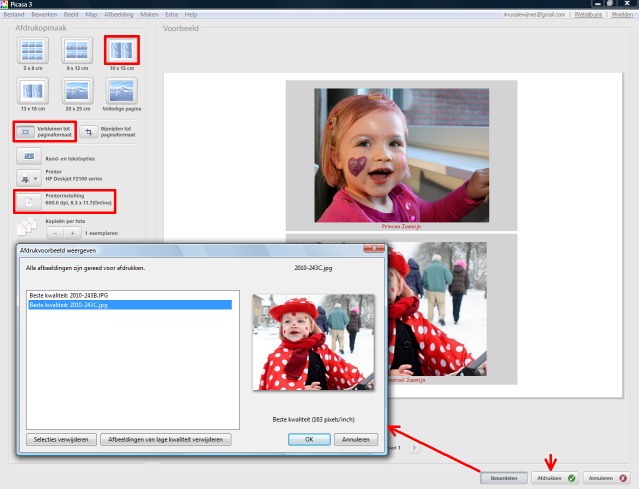Foto afdrukken
Foto's van uw digitale camera afdrukken

Gewone inkjet printers kunnen formaten tussen 10x15 (A6) en 20x30 (A4) verwerken. Druk foto’s nooit af op gewoon papier, maar koop fotopapier en inkt van het merk van je printer – zeker als het een HP-printer is. Stel de printer via het afdrukmenu van uw fotoprogramma in op de beste kwaliteit voor de betreffende papiersoort, bijv. “HP Premium Plus Glossy” (let ook op de speciale instelling voor 10x15 met “tab”). Afhankelijk van de prijsklasse van je printer is dan een behoorlijke tot uitstekende kwaliteit met een resolutie tot 600 dpi mogelijk.
Fotoservice foto.com
Opmerking: vanwege de kosten moet je je beperken tot zo nu en dan enkele stuks. Grotere aantallen (met name in 10x15 formaat) bestel je via bij één van de vele printservices zoals foto.com.
Formaten en pixels
Je
digitale camera (mits correct ingesteld) levert altijd bestanden met voldoende
pixels voor afdrukjes tot
A5-formaat en meestal groter. Maar bestanden die je via e-mail of internet hebt verkregen of misschien verkeerd hebt verwerkt, kunnen onvoldoende pixels bevatten – zelfs voor gewone 10x15 afdrukjes (zie voorbeeld)!
Wees daar attent op.
Bij afdrukken met je eigen printer ben je niet persé gebonden aan specifieke maten, maar bij een printservice wel en de meest gangbare maten zie je in onderstaande tabel (zie de informatie op hun websites voor de juiste formaten):
|
Formaat (cm)
|
Pixels minimaal
|
Snijverhouding
|
Camera
|
|
Miniaturen
|
£ 800 x 500
|
?
|
< 0,4 MP
|
|
5x8 (CC)
|
800 x 500
|
8:5
|
|
|
9 x13
|
1300 x 900
|
7:5
|
|
|
10 x 15 (~A6)
|
1500 x 1000
|
3:2
|
> 1,5 MP
|
|
11 x 15
|
1500 x 1100
|
4:3
|
|
|
12 x 12 (CD)
|
1200 x 1200
|
1:1
|
|
|
13 x 18
|
1800 x 1300
|
7:5
|
|
|
15 x 20 (~A5)
|
2000 x 1500
|
4:3
|
> 3 MP
|
|
20 x 25
|
2500 x 2000
|
5:4
|
|
|
20 x 30 (~A4)
|
3000 x 2000
|
3:2
|
> 6 MP
|
|
24 x 30
|
3000 x 2400
|
5:4
|
|
|
30 x 40 (~A3)
|
4000 x 3000
|
4:3
|
> 12 MP
|
|
Posters
|
³ 4000 x 3000
|
?
|
|
De aangegeven maten zijn globaal - de precieze maten worden zelden vermeld: 20x30 is eigenlijk 30,5 x 20,3 cm en A4 is 29,7 x 21,0 cm. Die werkelijke maten zijn van belang voor de juiste snijverhouding. Er bestaan ook dwaze maten zoals 50x75 (3:2), terwijl een fotolijst 50x70 (7:5) is. Als je daar geen rekening mee gehouden hebt, schrik je behoorlijk.
Voor de minimaal benodigde pixels is een
resolutie van
254 dpi aangehouden, dus 100 pixels per cm – dat rekent gemakkelijk en is voldoende voor prima prints die op normale
leesafstand worden bekeken. Voor posters gelden immers grotere kijkafstanden, dus je hebt dan niet zoveel meer pixels nodig dan voor 30x40 (ongeveer A3).
Digitale foto’s komen meestal met een
verhouding van 4:3 of 3:2 uit je camera en als je die foto’s dan ook nog gaat
bijsnijden (meestal noodzakelijk), krijg je verhoudingen die zelden precies met de verhouding van het gewenste papierformaat overeenstemmen. Daar moet je dus eventueel wat aan doen, tenzij je dit niet belangrijk vindt (maar wat dan wel?).
De aangegeven “megapixels” voor je camera moet je als minima beschouwen, want in de praktijk heb je wat meer pixels nodig om overbodige of storende details langs de randen weg te kunnen snijden, eventueel in combinatie met bijsnijden naar een bepaalde verhouding voor het gewenste papierformaat.
Los van “de pixels” is het vanzelfsprekend dat je voor grotere formaten hogere eisen moet stellen aan de scherpte van je foto’s en dus ook aan de kwaliteit van je lens: voor prima posters moet je een prima camera hebben en geen dingetje van 100 euro.
Opmerking 1: in het afdrukvenster van je fotoprogramma of in het bestelprogramma van jouw printservice wordt meestal wel gemeld of een bestand geschikt is voor het door jou gekozen formaat, maar ik weet zeker dat bovenstaande tabel betrouwbaarder is.
Opmerking 2: deze eisen gelden ook voor de verschillende maten foto’s die je in een fotoboek verwerkt. Maar ik neem aan dat het programma waarmee je dat boek ontwerpt je wel zal waarschuwen als je iets doet dat slechte resultaten zal opleveren.
Opmerking 3: stel je camera nooit zo in dat de datum zichtbaar mee wordt afgedrukt: dat is lelijk en ook erg hinderlijk bij het bewerken van uw foto’s of het maken van fotoboeken. Maar instellen op de juiste datum en tijd is altijd belangrijk, ook al snap je dat misschien nog niet.
Bijsnijden?
Als je een mooie en netjes bewerkte foto met 2292x1732 pixels hebt, dan kun je daarvan met je eigen printer op een A4-vel een prima afdruk van ca.18x24 cm maken met een brede witte rand er omheen. Maar bij een printservice moet je formaat 15x20 bestellen en heb je het geluk dat deze foto daarvoor precies de juiste verhouding van 4:3 (1,33) heeft. Maar als dat niet zo is, moet je daar zelf voor zorgen, tenzij je een afwijkend formaat acceptabel vindt.
Voorbeeld
Foto’s die je met je eigen camera hebt gemaakt, hoeven niet persé geweldige foto’s te zijn, maar ze hebben altijd ruim voldoende pixels voor gewone 10x15 afdrukken – tenzij je een extreem lage resolutie op je camera hebt ingesteld en dat zou dom zijn.
Maar bij foto’s die je bijvoorbeeld per e-mail hebt ontvangen, is dat vaak niet het geval en dat geldt voor beide onderstaande foto’s: de bovenste heeft nog 1322x1020 pixels, maar de onderste slechts 817x644.
Via het afdrukmenu van Picasa kan ik echter een rand toevoegen en als ik de foto’s zonder automatische bijsnijden binnen die rand weergeef, zie ik het onderstaande afdrukvoorbeeld:
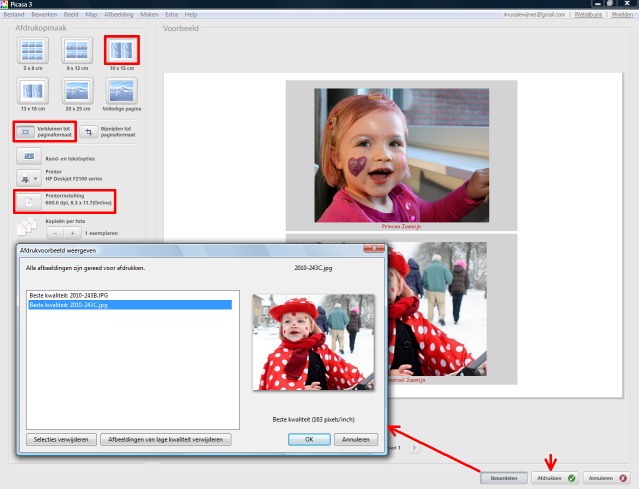
Opmerking 1: hierboven zouden beide afdrukken op één A4-vel worden gemaakt, maar dat is zonde van zo’n duur vel. Je kunt dus beter aparte afdrukjes maken op 10x15 velletjes door de printerinstelling daar op aan te passen (bij een HP-printer 10x15+tab = overlengte).
Opmerking 2: na instelling van de gewenste randbreedte en kleur en tekstoptie, moet je niet vergeten om ook de knop “Verkleinen tot paginaformaat” aan te klikken om te zorgen dat de foto’s met de door de pixelwaarden bepaalde verhouding worden getoond, tenzij je persé rondom randen van gelijke breedte wilt en automatisch bijgesneden foto’s acceptabel vindt.
In het beoordelingsvenstertje wordt je dan getroost doordat
Picasa de afdrukkwaliteit van allebei als “best” waardeert, maar er is natuurlijk wel een flink verschil in dpi of liever gezegd “pixels per inch”: voor de bovenste foto wordt 259 aangegeven en dat is prima, maar voor de onderste “slechts” 163 en dat is ver “onder de maat”.
Maar we zullen zien wat mijn printer ervan bakt?
De vraag is dan: zijn deze afdrukken zichtbaar verschillend in kwaliteit? Jazeker – de bovenste afdruk is prima en haarscherp – althans voorzover de kwaliteit van mijn goedkope HP-printer dat toelaat (een via AH of Kruidvat bestelde afdruk is minder korrelig).
De onderste afdruk is op het eerste gezicht ook goed, maar als ik nauwkeuriger ga kijken dan zie ik toch dat deze niet haarscherp is. Een meer correcte waardering zou dus “goed” zijn, want “best” is wat overdreven en “matig” zou te min zijn.
Het is dus verstandig om 127 dpi (50 pixels per cm) als ondergrens voor een acceptabele kwaliteit te beschouwen en het gebruik van aanvulrandjes kan dus van belang zijn om te voorkomen dat de foto tot de nominale breedte van het gekozen formaat wordt opgerekt.
Opmerking: helaas hebben de printservices nog niet door dat het automatisch toevoegen van lichtgrijze randjes een uitstekende manier is om foto’s met behoud van hun oorspronkelijke verhouding toch op het juiste nominale (10x15) formaat te kunnen afleveren. Maar ook Picasa is nog niet zover dat je ze zoals je ze in dit afdrukvoorbeeld ziet kunt bestellen via de knop “Winkel” en dat betekent dat je die randjes met een ander programma zoals IrfanView moet toevoegen en daarvoor moet je dan eerst wat rekenwerk verrichten.
Met de tabel als uitgangspunt kun je dus nu per foto beoordelen of afdrukken op de door jou gewenste formaten überhaupt de moeite en kosten waard zijn.
Meer over dit onderwerp
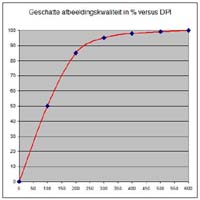 Resolutie van foto's
Resolutie van foto's
Resolutie van foto's - DPI - wat is de beste resolutie? Afdrukken foto's
Afdrukken foto's
Foto's afdrukken - resolutie bij fotocentrale zoals foto.com R raw -> resolutie
R raw -> resolutie
Raw resolutie - rode ogen reductie - resolutie Foto cadeau
Foto cadeau
Foto cadeau: foto producten en manieren om foto's te verwerken Foto op linnen / canvas
Foto op linnen / canvas
Canvas bestellen - foto op linnen / canvas doek printen Fotobehang
Fotobehang
Fotobehang - vergelijk fotobehang bedrijven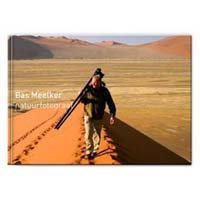 Fotoalbum
Fotoalbum
Fotoalbum en andere foto producten van www.fotoalbum.nl Kalender of canvas
Kalender of canvas
Kalender of canvas met eigen foto printen Foto op glas
Foto op glas
Foto in glas - Tips foto in plexiglas bestellen Poster printen
Poster printen
Poster van foto online bestellen of poster printen via Picasa Fotolijsten: tips foto inlijsten
Fotolijsten: tips foto inlijsten
Fotolijst kopen voor je foto - tips inlijsten en fotolijsten bestellen Review foto op hout
Review foto op hout
Review foto op hout - foto-op-hout.nl Foto op forex
Foto op forex
Foto op forex - review met ervaringen Foto korting acties
Foto korting acties
Foto's laten afdrukken? Wees creatief! Beeldverhouding
Beeldverhouding
Beeldverhouding en bijsnijden digitale foto's Fotoprinter polaroid
Fotoprinter polaroid
Fotoprinter PoGo: Polaroid mobiele fotoprinter Fotoalbum maken
Fotoalbum maken
Fotoboek of fotoalbum maken - tips voor mooie fotoalbums Fotobehang tips
Fotobehang tips
Fotobehang tips Foto bestellen
Foto bestellen
Foto bestellen - foto afdrukken of foto cadeau bestellen Fotopapier bestellen
Fotopapier bestellen
Fotopapier - A3 glossy of mat fotopapier voor foto afdrukken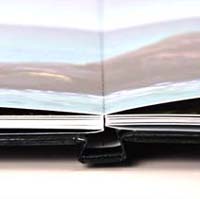 Fotoboek op fotopapier
Fotoboek op fotopapier
Fotoboek op echt fotopapier bestellen Fotoboeken test
Fotoboeken test
Fotoboeken test - vergelijken fotoalbums op fotopapier HEMA Ipad app
HEMA Ipad app
HEMA fotoservice Ipad app - gratis app voor fotoservice HEMA Video fotoboek
Video fotoboek
Video fotoboek - MyPhotoFun biedt fotoboek met video Fotolijst collage
Fotolijst collage
Fotolijst collage - tips voor meerdere foto's in een fotolijst Bierviltjes bedrukken
Bierviltjes bedrukken
Bierviltjes bedrukken - tips voor een foto op bierviltjes Foto op canvas of hout
Foto op canvas of hout
Foto op canvas - hout - plexiglas - aluminium afdrukken Foto op canvas
Foto op canvas
Foto op canvas bestellen - canvas vergelijken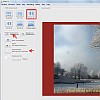 Afdrukken 2 (printen)
Afdrukken 2 (printen)
Afdrukken met je eigen printer via Picasa 3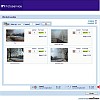 Afdrukken 1 (bestellen)
Afdrukken 1 (bestellen)
Afdrukken bestellen via Picasa DPI
DPI
DPI en foto´s - Is DPI iets moeilijks? Posters printen
Posters printen
Posters maken en online foto poster printen via Picasa 4 JPEG
JPEG
Uitleg JPEG in Picasa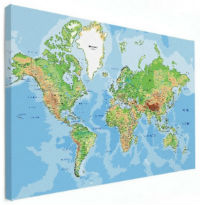 Wereldkaart bestellen
Wereldkaart bestellen
Wereldkaart bestellen als wanddecoratie